- 运行环境:Win9X/2000/XP/2003/win7/vista|ME/|NT
- 软件语言:简体中文|授权方式:免费版
- 软件类型:国产软件 - 系统工具 - 磁盘工具
- 软件大小:504 KB
- 下载星级:
- 软件官网:暂无
- 更新时间:2012/4/1 11:21:09
【软件截图】
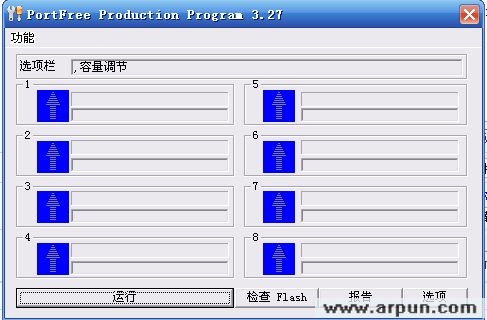
【基本介绍】
U盘烧录修复(PortFree Production Program) 3.28 2000/XP
一般网上的U盘修复程序均为Mformat 1.00, 实际上并不好用。 而这个U盘烧录修复程序非常好, 可以能够修复很多问题, 比如说:U盘能检测到, 但再也不能够读取数据信息, 或无法访问, 变成了0字节, 又或是容量变小了这些问题……等等, 其实这些问题就在您我自己就可以解决处理, 解决的方法是来进行烧录, U盘烧录的这个软件可以使您的U盘重新恢复容量, 可以正常的读取。 但如果您有重要的数据那就真的很抱歉了, 呵呵。 所以呢。 。 。 。 我的U盘容量出现0, 本来已郑重宣告它报废了, 但经过它的修复, 已经起死回生了。 但如果用这个软件进行修复出现问题我不负责任。 我只是强烈推荐, 死马当做活马医, 说不定会出现转机。
各位商家及广大客户在购买U盘的同一个时间, 请提醒一定要注意正常使用, 按照正常顺序进行操作, 正常插拔, 以免造成U盘损坏, 如果您有重要的数据在里面, 那就无可挽回了, 如有不懂的地方, 请咨询当地购销公司, 谢谢!
望广大商家和客户门有序的进行操作, 正常使用就无法存在这些问题。 请网友朋友们注意了。
使用不复杂介绍说明:先将U盘插入USB接口, 之后进入程序后点选择中项, 之后点低格, 再选中容量, 退出, 点运行, 然后耐心等待即可。
注意:
1、该修复必备工具只能够针对U盘的格式化错误做修复, 不能够修复U盘的物理损坏。
2、使用该修复工具会销毁U盘上的所有数据资料, 包括分区和密码, 请慎用。
3、只有当U盘无法正常使用时可以尝试修复, 一般情况下一定不要经常使用。
就在目前, U盘的使用已经非常普遍, 人们经常用U盘来备分COPY、携带、转移文件程序。 但是, 如果将U盘从USB口拔出之前, 忘记了执行卸载操作, 或者执行卸载操作不彻底, 或者由于误操作, 而直接将U盘从USB口拔了出来, 就有有可能会导致U盘损坏, 有时甚至会导致电脑计算机不能识别U盘。 如果以前没有处理这种情况的经验, 多半会认为U盘已经不能使用, 该扔进垃圾无用文件箱了, 但这样又觉得太可惜了。 有没有办法恢复U盘的功能呢?答案是肯定的, 可以按照下面的步骤进行: 依次打开控制面板、管理工具、计算机管理、存储、磁盘管理, 就一定会出现有如图的界面, 在文字“磁盘1”上单击右键, 选择“初始化磁盘”, 直接单击“确定”。 初始化完成后, U盘的状态变成为“联机”状态。 注意此时U盘的锁要处于打开状态, 否则会出现如下提示:“由于媒体受写保护, 要求的*作无法完成。 ” 右手边的白框上单击右键, 选择“新建磁盘分区”, 进入新建磁盘分区向导, 直接单击下一步, 选择分区类型(主磁盘分区、扩展磁盘分区或逻辑驱动器), 一般选择主磁盘分区即可。 (注:下面的对话框会顺序出现, 所以就不在这里给出其屏幕拷贝了。 ) 下一步-选择磁盘空间容量:一般使用默认大小。 下一步-指派一个驱动器号(或不指派)。 下一步-选择“按下面的布置设置格式化这个磁盘分区”设置格式化的形式(文件系统system类型、分配配置单位大小、卷标)(不用选择快速格式化)。 下一步-成功完成格式化向导。 单击完成等待其格式化完成即可。 格式化完成后, U盘状态显示为“状态良好”, 即大功告成。 这种修复方法一般都能将U盘恢复。 但是这种修复方法也有一个弊端, 就是不能恢复U盘上原有的数据(数据全部丢失!!!)。 如果U盘上原有的数据不是很重要, 这种方法比较适用。

